OEM App 构建引导
一 登录 IoT 平台
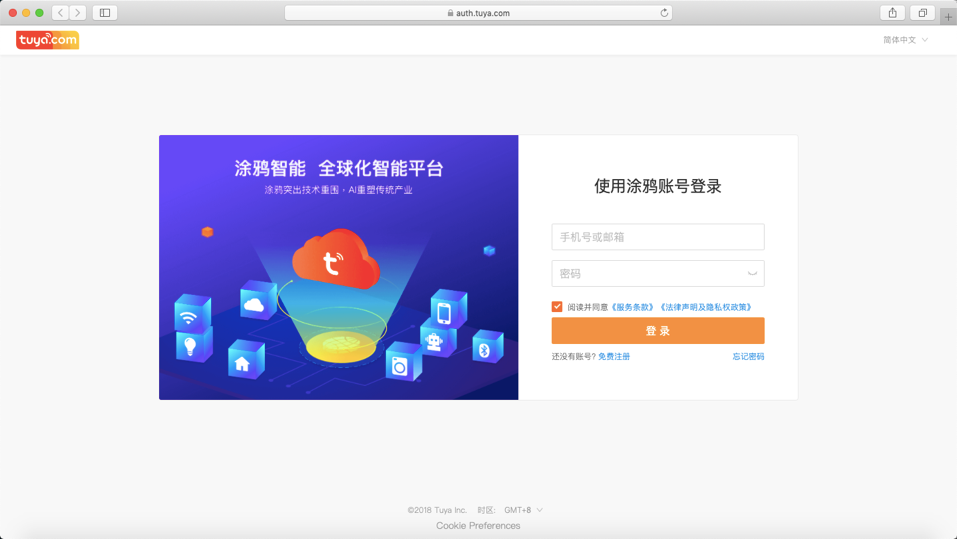
二 创建 APP
1.进入【产品实现】板块, 选择 App 工作台,点击前往,进入下一个页面点击创建App;
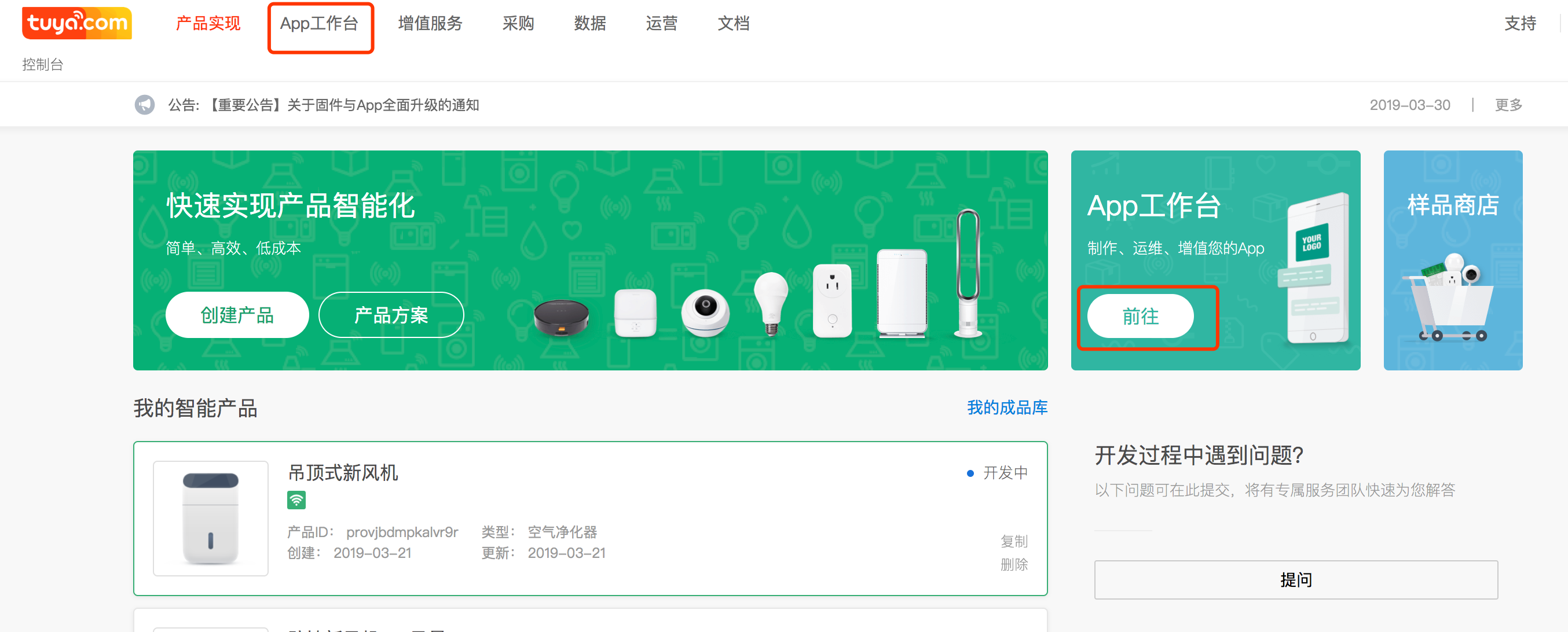
2.完善 App 信息
App名称:手机桌面上展示的 App 名称,建议输入长度在 6 个汉字或者 12 个英文以内
App包名:作为 App 的唯一标识,不允许重复,建议每一段控制在 3-20 个字母以内,仅支持小写字母。
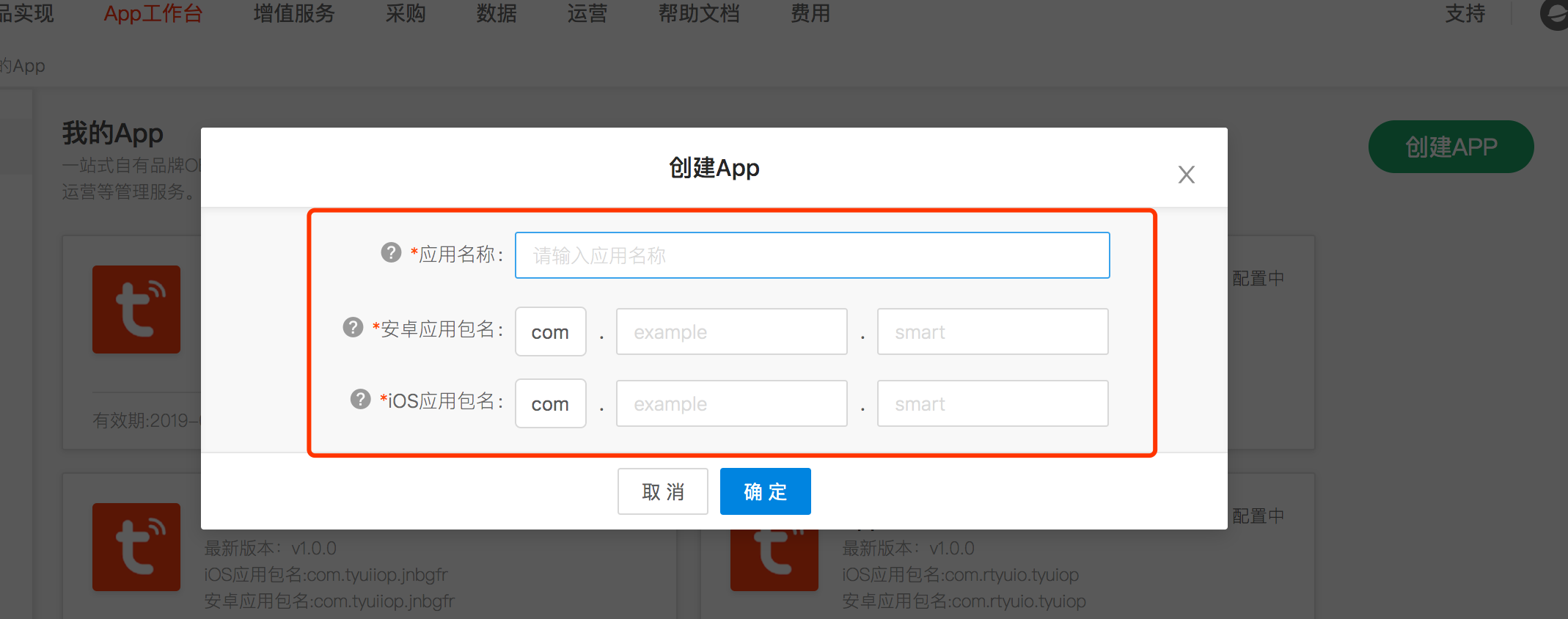
三 进入配置 App
1.个性化功能配置,决定了您的 App 外观:包括应用图标、App 启动图、App 色调。
App应用图标:仅支持 png 格式,尺寸等于 1024*1024px;
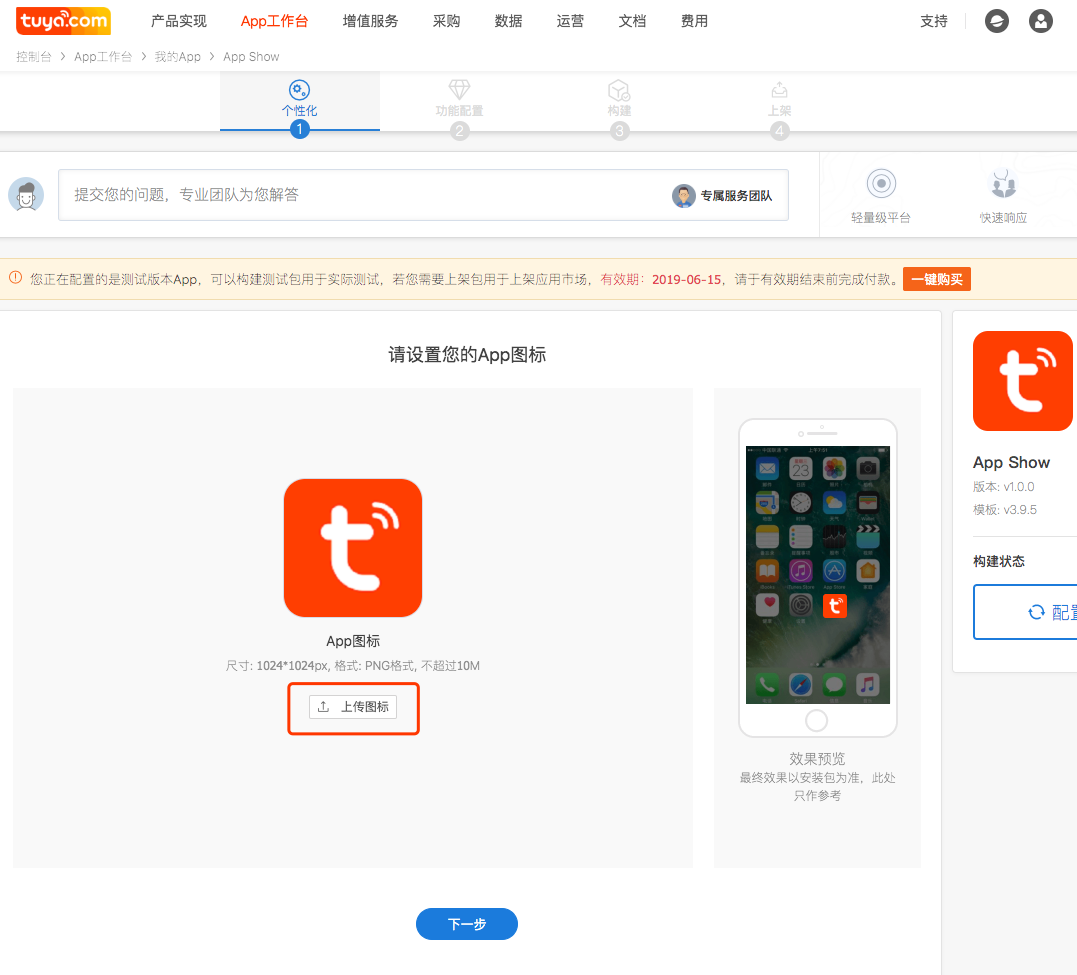
App启动图:上传 logo 以后系统会自动为您生成启动页,如果您觉得不满意可以重新上传,仅支持 png 格式;您可以选择一键上传(1242*2688px),也可以单个尺寸进行分别上传;
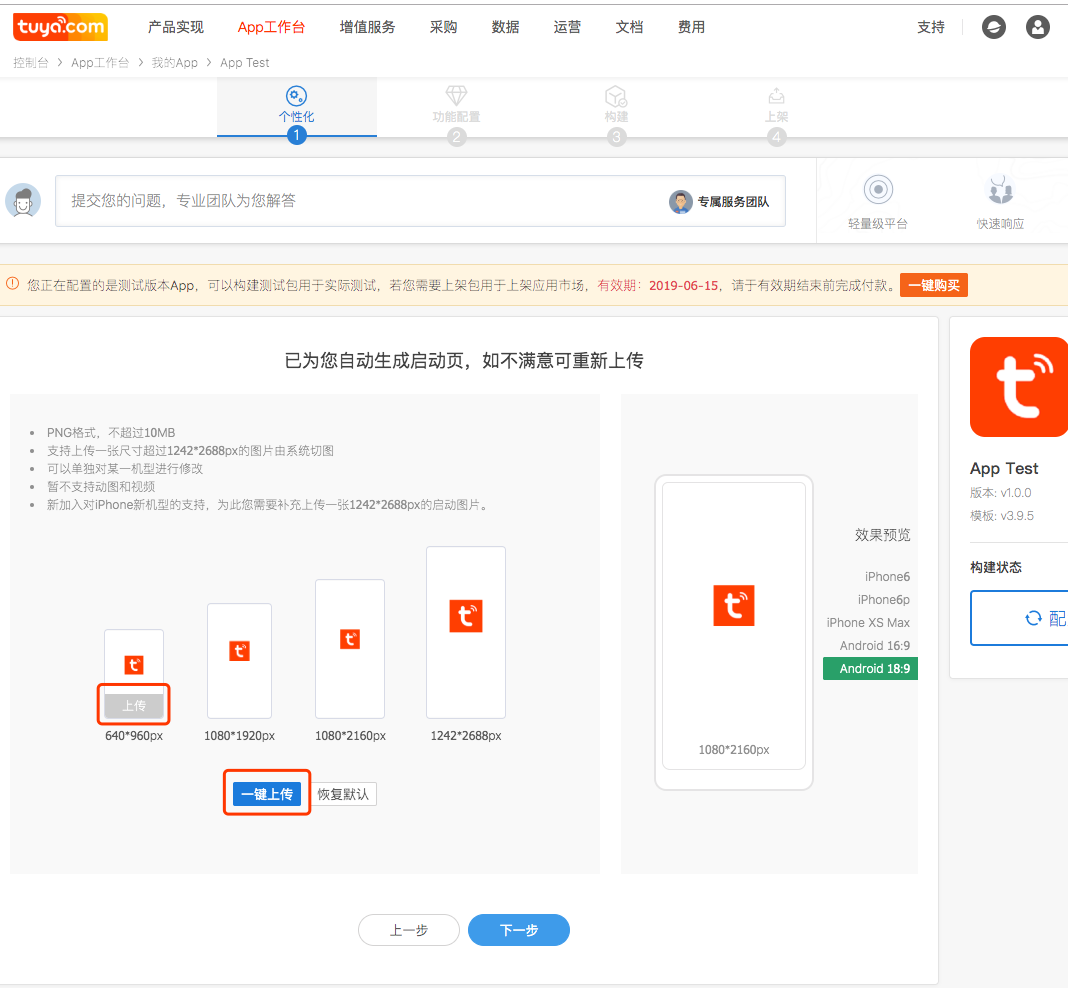
App主题色:包括设置 App 底部导航字体颜色、提示背景颜色、提示字体颜色等,预设 21 款颜色方案供快捷选择,同时支持自定义设置颜色;
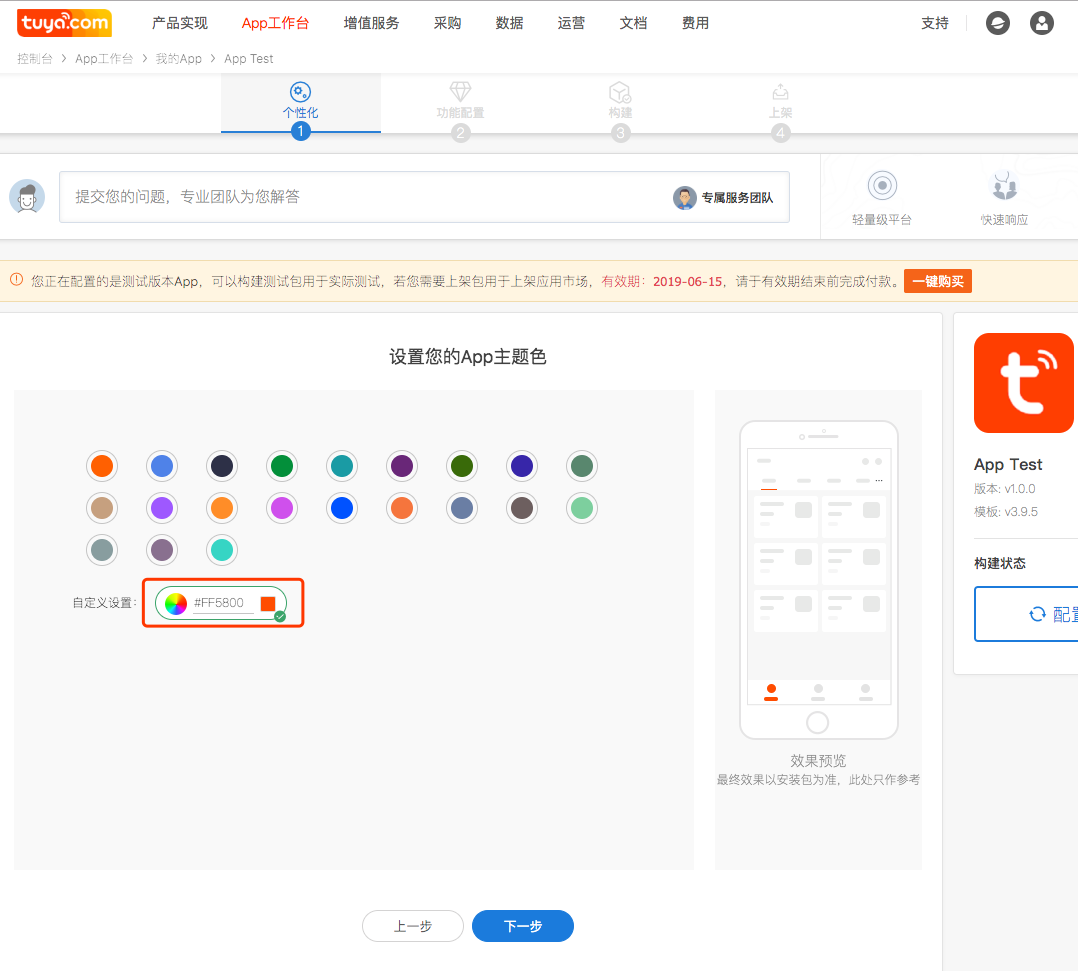
配置完后请确认 App 个性化自定义效果,如不满意可点击重新上传按钮修改
注意:如您想快速出 Demo 演示,以上配置确认无误后可继续点击下一步,基本功能配置如不修改,涂鸦提供默认配置,提交立即构建,等待系统构建完成可先测试,每个版本每天可构建 10 次,每月可构建 30 次,请谨慎使用
App Tab icon 设置:涂鸦提供默认的 Tab icon,如需要修改,可点击去设置替换;
可在此上传 6 张自己设计的 icon 图,尺寸必须为 108 * 108px,PNG 格式;
如下图红框显示:默认代表 icon 未被选中,激活代表 icon 被选中;
右边手机模型中可实时看到效果;文案字体颜色也支持自定义;
登录注册页背景图、登录注册LOGO涂鸦提供默认的 Tab icon,如需要修改,可点击去设置替换;
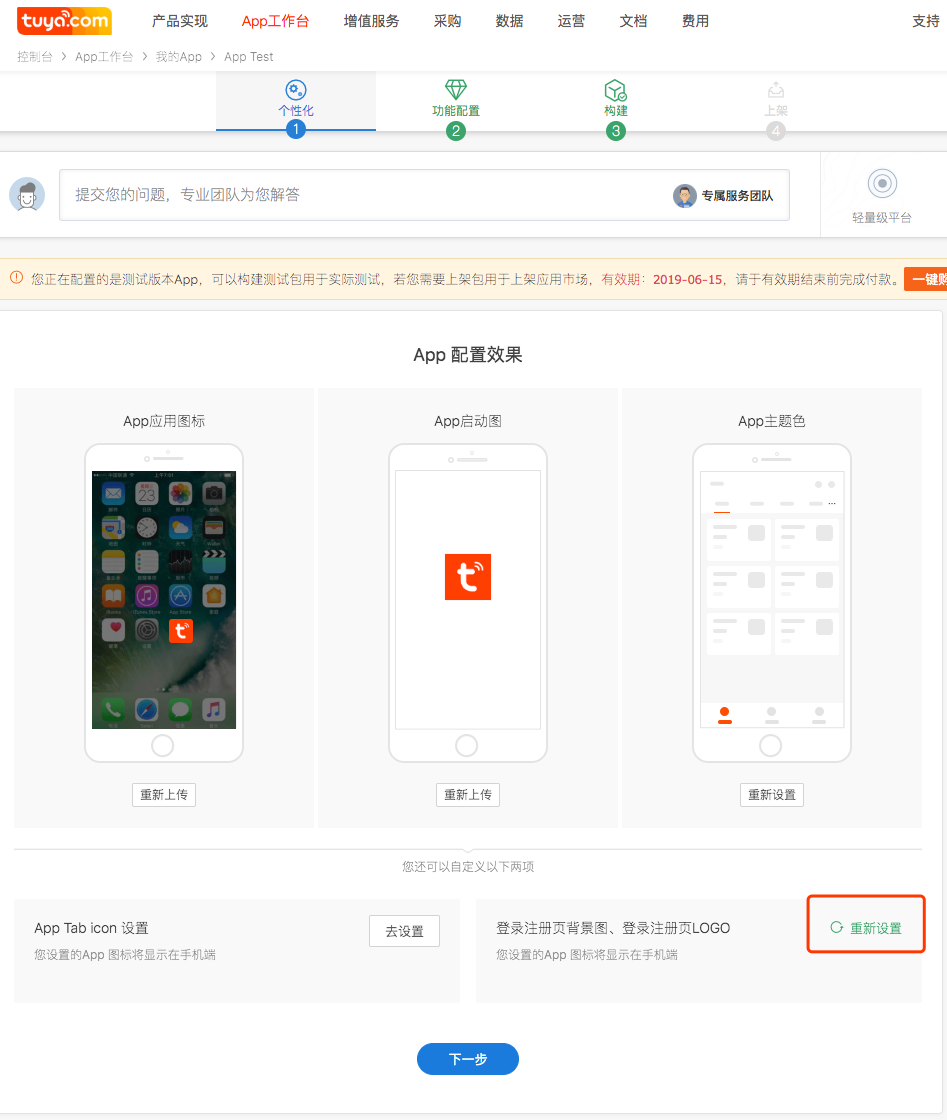
登录/注册背景图:支持格式:png,图片尺寸:1080 * 1920px (建议替换)
登录/注册页Logo:支持格式:png,logo 尺寸: 400 * 400px
2.基本功能配置
地图定位:点击获取SHA1获取 App 相关值后,查看帮助,根据操作手册引导配置地图 Key,获取对应的 key 后填入框内。(如 App 需要上架,此功能必配)
隐私政策和服务协议
涂鸦提供参考文档:中文和英文,可直接点击下载模板,如需多语言版本可根据英文翻译后统一点击上传文档上传已修改好的文档。(如 App 需要上架,此功能必配)
注意: 本《隐私政策与服务协议》模板仅供贵司参考,我们不对其准确性、完整性、及时性、有效性和适用性及适用的后果等作任何的陈述和保证。贵司需要自行对上述参考文件进行综合判定,并进行法律及合规风险控制。
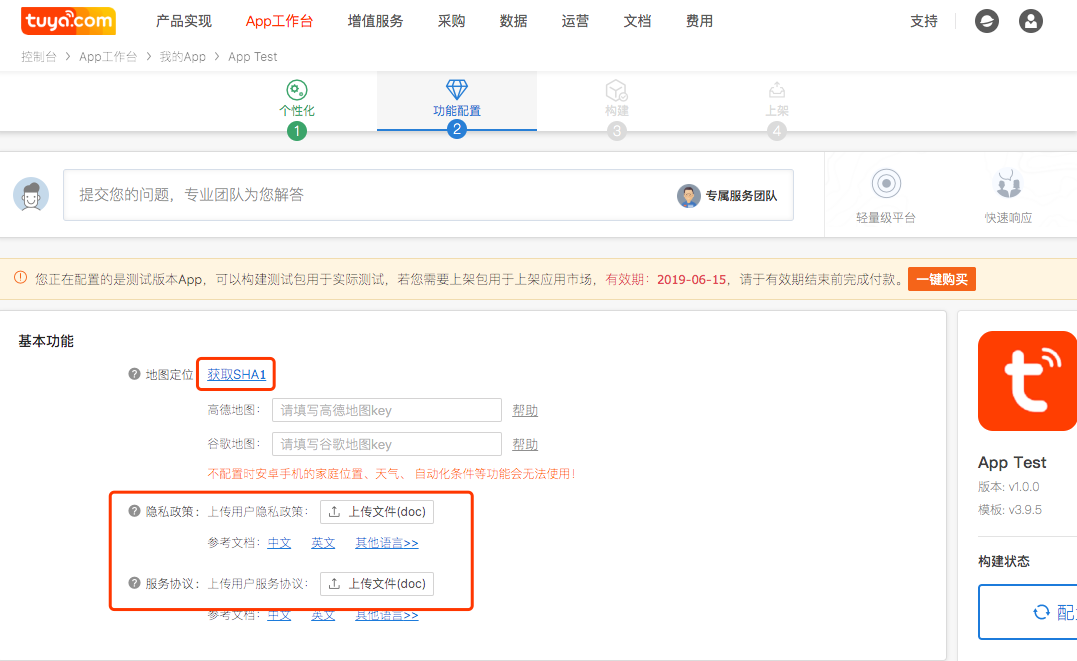
3.配网设备列表设置
目前页面可供选择配网分类,默认为公版标准分类,采用涂鸦的通用配网逻辑,选择公版品类不支持修改配网相关页面及内容。
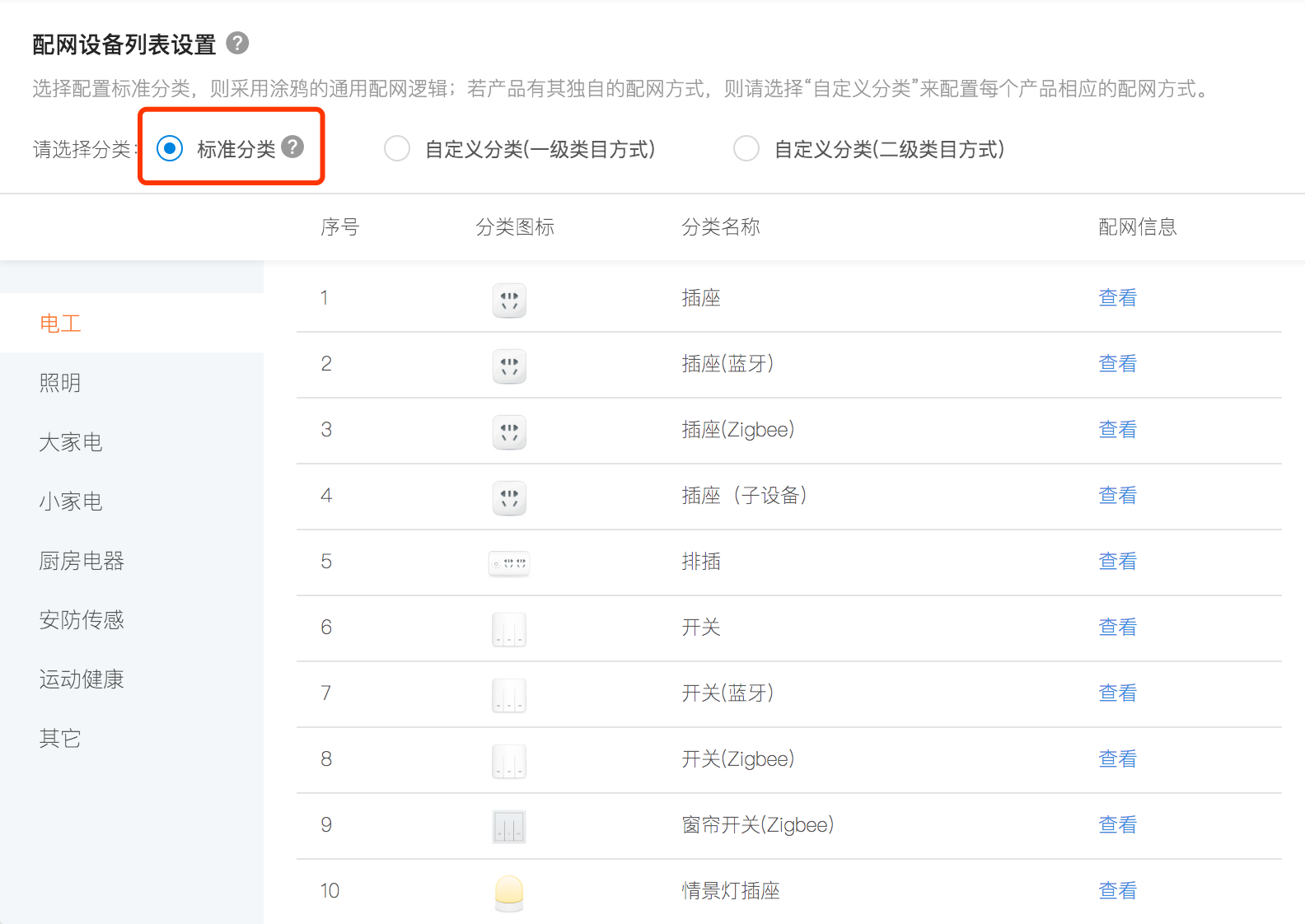
App 端页面显示参考以下图片,以官方模板 A V3.8.0 为例(点击添加设备):
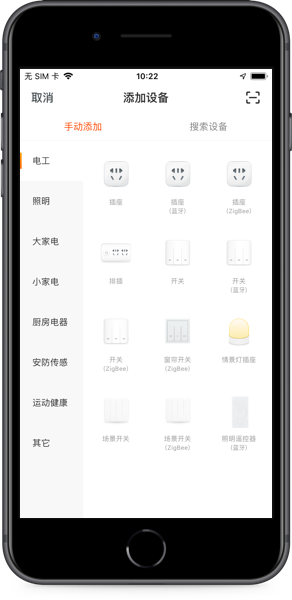
如您的实际品类不需要这么多,可选择自定义分类——创建标准分类,基于公版分类的基础上选择部分您需要的品类即可,选择公版品类不支持修改配网相关页面及内容;
若您的产品有其独自的配网方式,可选择自定义分类(二级类目方式)——创建自定义分类来配置,每个产品都支持自定义图标、名称及相应的配网引导;
自定义具体操作如下
1.点击创建自定义分类,页面跳转如下,此处需要先创建自定义产品才能在关联产品中的下拉框选择到该产品;
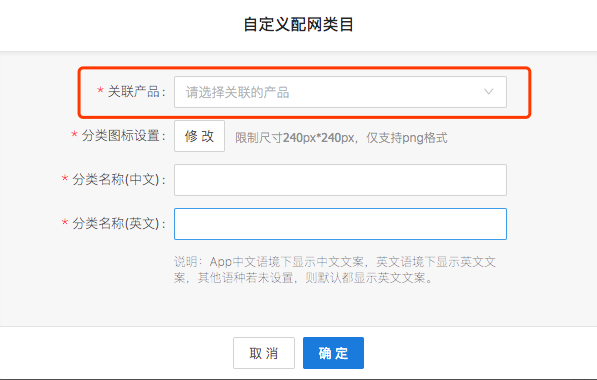
2.如未创建过自定义产品请先回到产品实现页面,点击创建产品先创建您需要的产品,然后再回到 App 的配网自定义分类中选择该产品;
3.只有自定义分类的产品才支持修改,如下图所示,可以点击修改按钮可修改产品图标和名称;
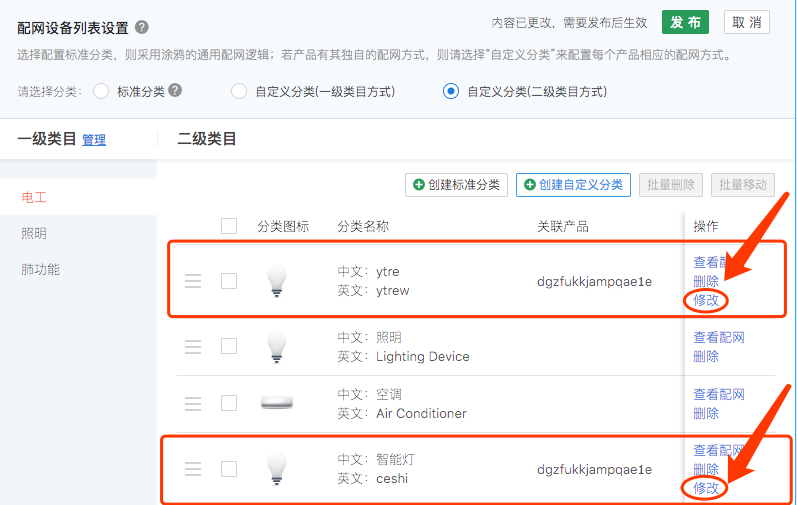
4.可以点击查看配网按钮来修改配网相关引导页面;
5.如下图所示,配网模式分两种:SmartConfig模式( 即快速配网模式)和AP模式( 即兼容模式);可修改相关文案:
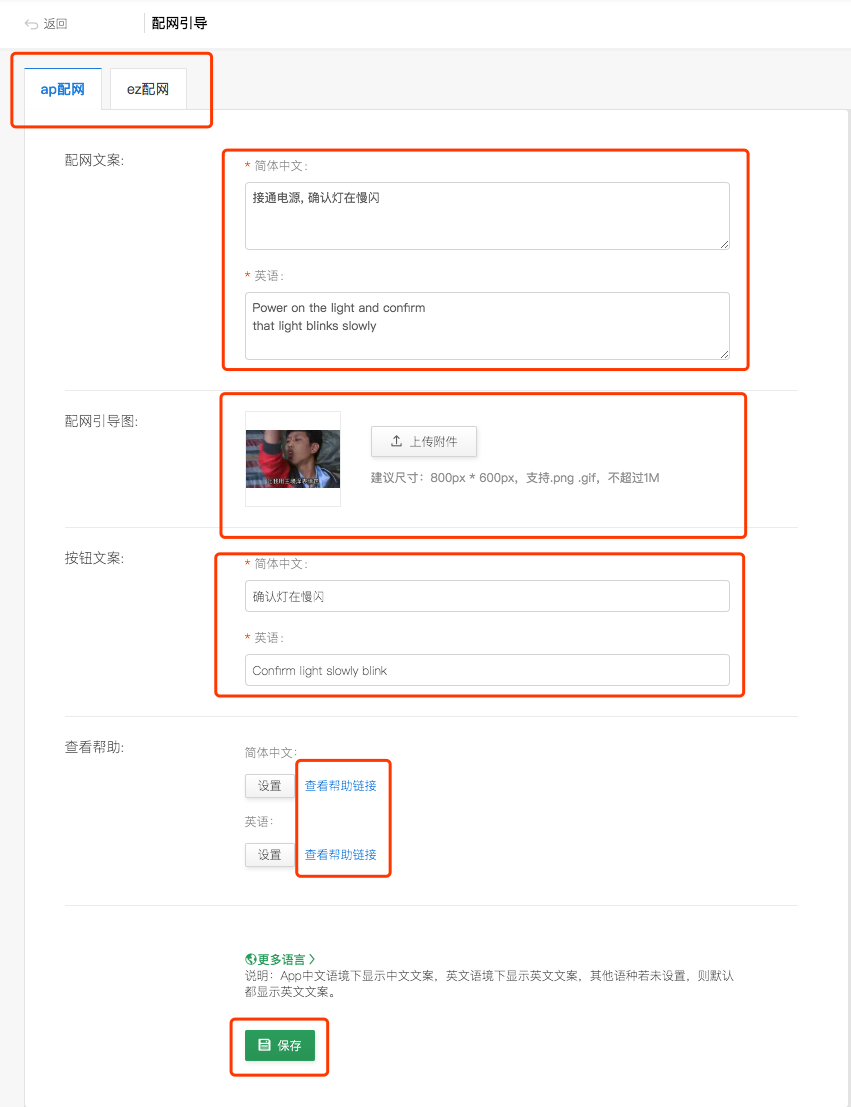
App 端页面显示参考以下图片,以官方模板 A V3.8.0 为例
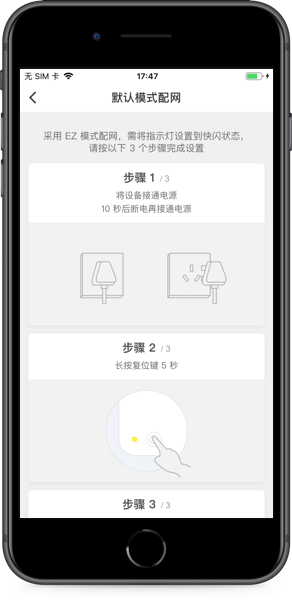
注意:此文案修改后请记得点击保存按钮
4.更多配置
目前更多配置中有多语言配置、拓展配置、第三方支持、商城功能配置均是选配项。
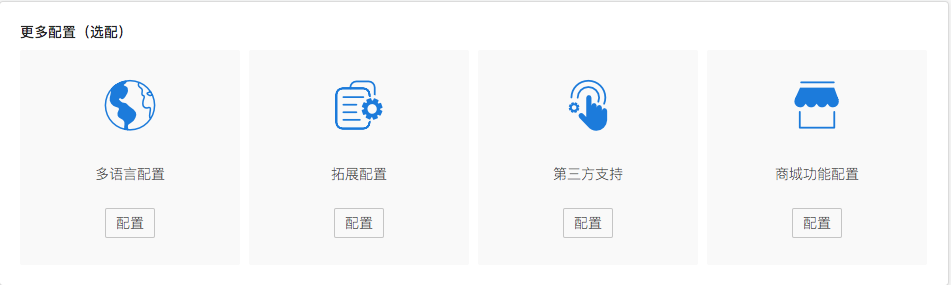
多语言配置: 该功能暂不支持配置。
拓展配置: 右侧手机模型可实时预览配置效果,根据实际需求选配即可。
版权信息:您可以在手机 App 端 "我- 设置 - 关于"页下方添加 App 的版权信息
App 端页面显示参考以下图片,以官方模板 A V3.8.0 为例

关于我们:您可以在关于我们填入您的关于我们网址链接,请注意格式开头为 https://或者http://。
FAQ:您可以配置是否在个人中心开放常见问题页面的入口,涂鸦提供默认常见问题;如需修改,请下载模板并修改后提交给涂鸦工作人员上传。
(App 官方模板 A V3.7.2 起不支持此功能)
支持蓝牙:可根据您的实际需求选择是否支持蓝牙设备配网。
智能场景:可根据您的实际需求选择是否支持智能场景功能。
扫一扫:可根据您的实际需求选择是否支持此功能。
手势密码:您可以配置是否开启 App 的手势密码功能,如果开启,App 的用户可以使用手势密码来锁定/解锁 App,提高安全性。
Dashbord天气:可根据您的实际需求选择是否支持此功能。
多设备同时登录:可根据您的实际需求选择是否支持同一个账号多个手机端登录。
上传空列表页:您可以配置 App 内所有列表为空时的底图片。
默认头像:您可以配置 App 内个人中心的默认头像。
第三方支持 : (如需开启,请先勾选,具体配置可参考帮助文档)
(1)第三方语音支持:如果您的产品接入了智能音箱,可以在此处勾选对应接入的语音助手,然后在右侧输入框补充接入的技能名称,勾选后 App 在个人中心- 更多服务页将会出现对应的按钮,点击按钮会跳转语音助手的接入帮助页,如需修改帮助页内容请咨询涂鸦工作人员。
(2)第三方登录支持:国内支持 QQ,微信登录,国外支持 Facebook,Twitter 登录,可根据您的实际需求选配,其中 Facebook、twitter 的接入有活跃下限限制,如果没有达到下限,可能会被取消授权导致 App 无法使用 Facebook,Twitter 的第三方登录,具体规则详见 Facebook,Twitter 的开发文档。
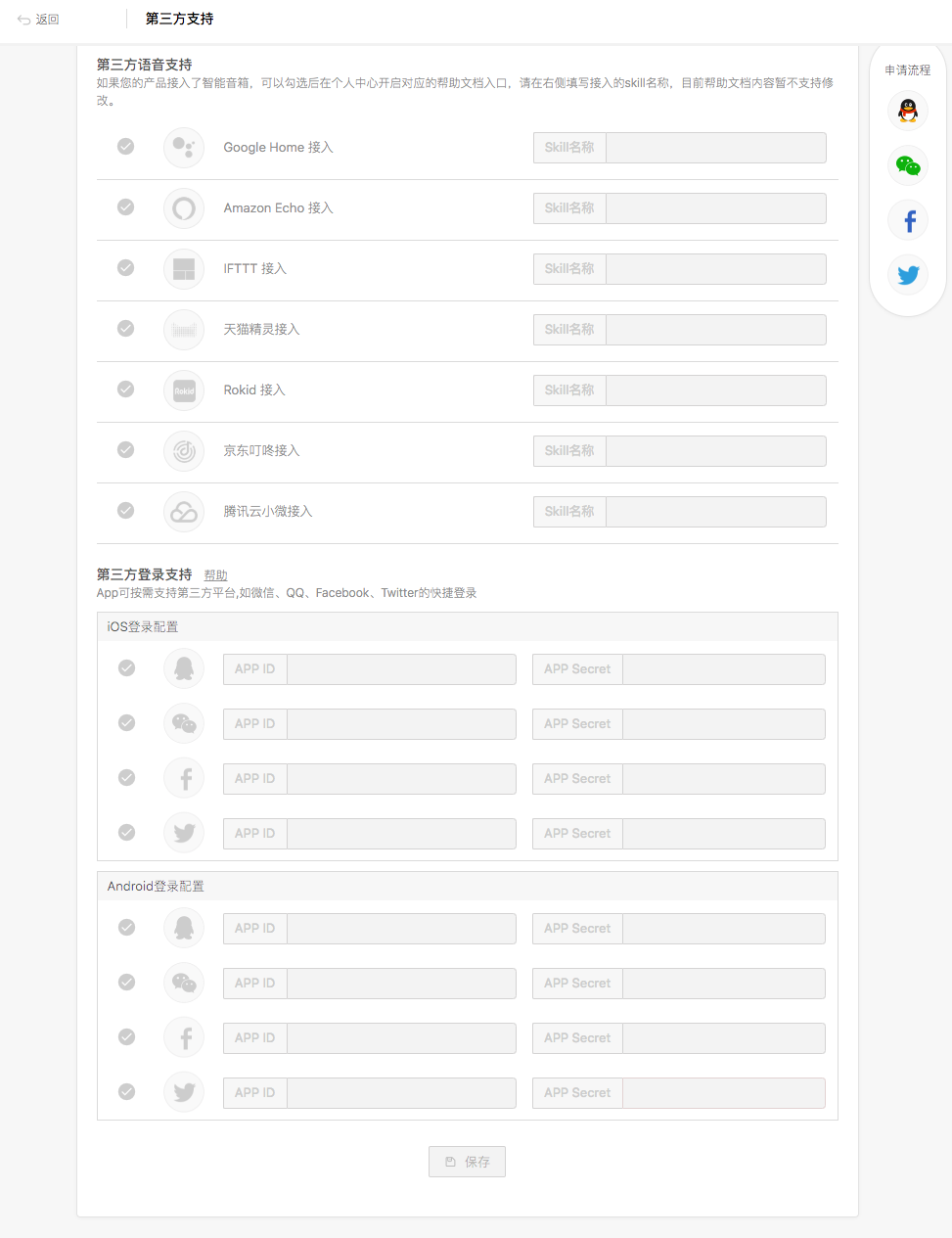
四、版本列表页
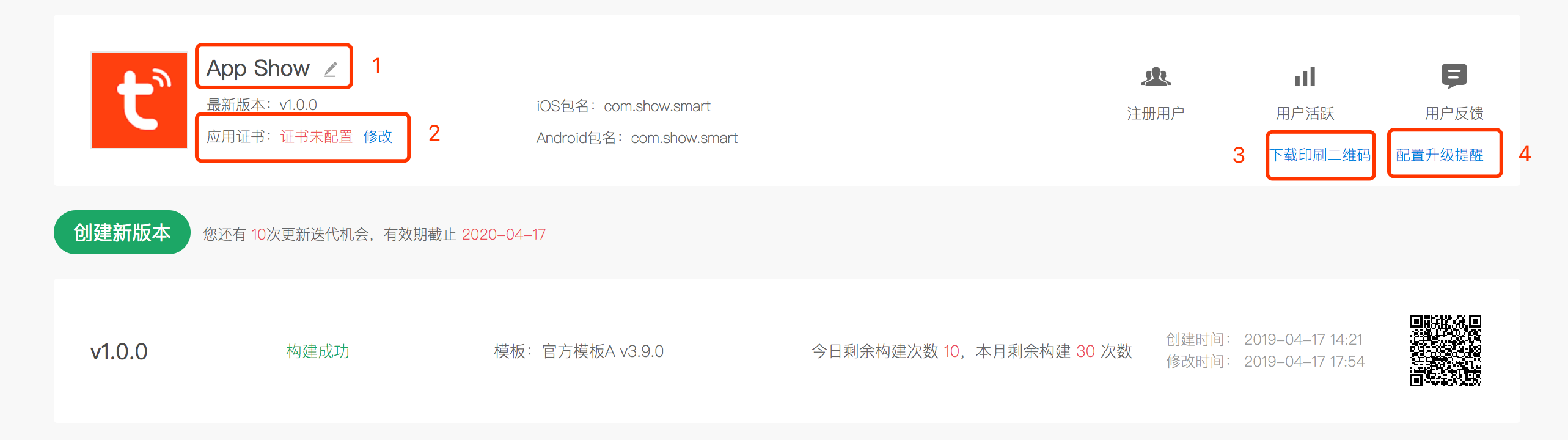
1.App名称修改:支持修改 App 名称,修改后需要重新构建才能生效
2.证书配置: 应用如需发布至应用市场需要在此处上传相关的证书,证书制作需要先注册开发者账号,具体操作可点击查看帮助文档,如未上传证书,该 App 无法上架;
3.下载印刷二维码:此二维码可印刷于产品外包装上使用,后期 App 的版本更新不会影响此二维码的正常使用;
必须配置其中一个下载地址二维码才能显示,此链接可在已上架的应用市场获取
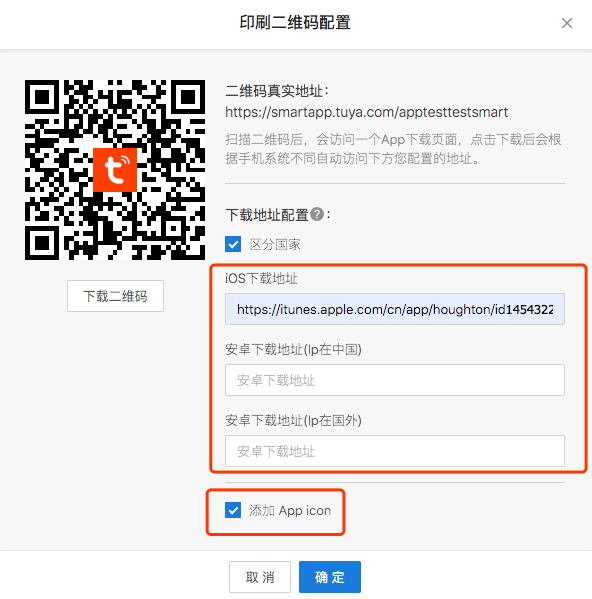
4.配置升级提醒:当您的 App 发布了版本更新时,您可在此配置个性推送至客户 App 上,是否更新取决于客户;
五 构建 App
1.如果配置项确认没有问题,可点击页面下方立即构建按钮构建您的 App,请注意该构建按钮有限制,每个版本每天可构建 10 次,每月可构建 30 次,请谨慎使用;
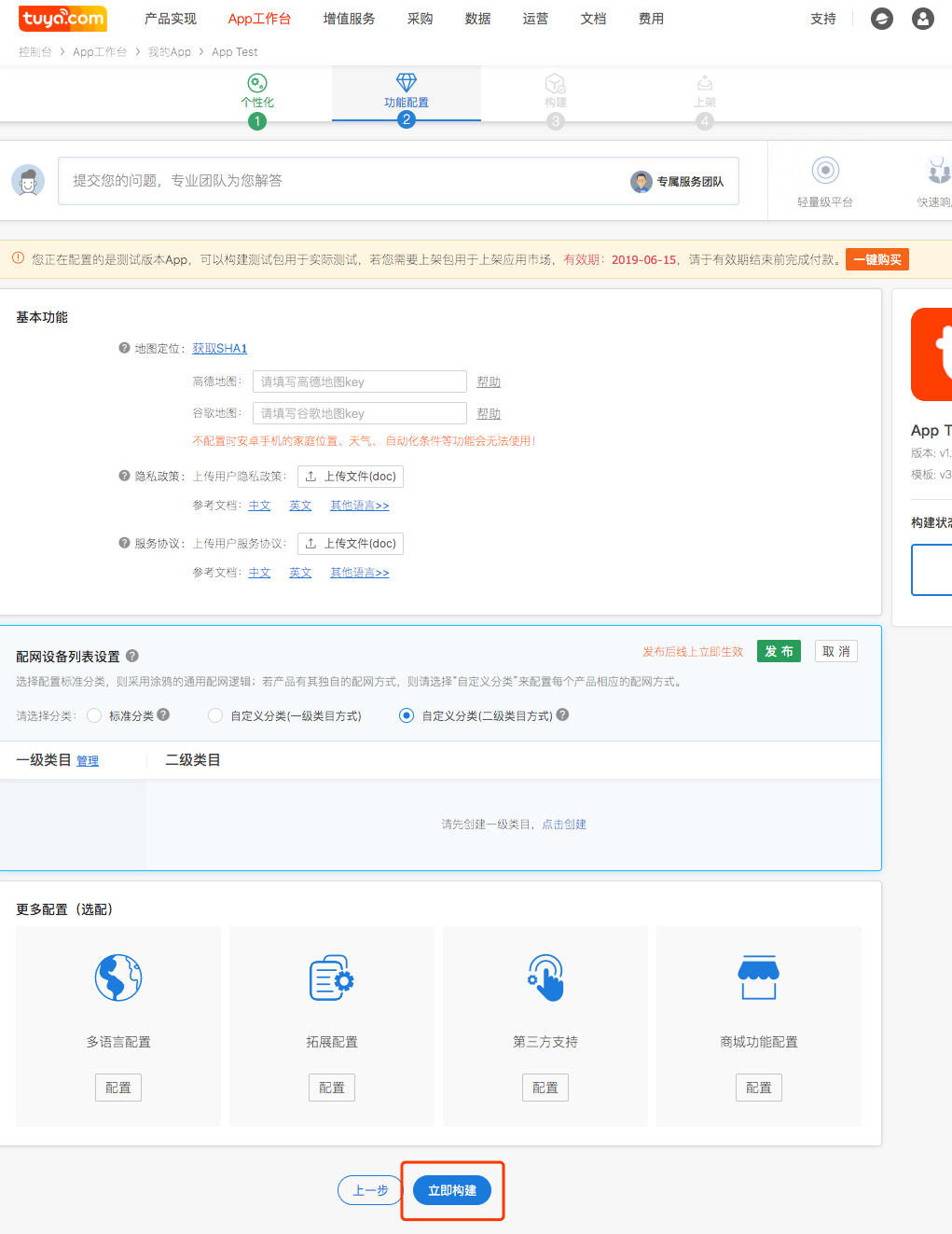
2.提交构建申请后页面状态显示构建中,构建 App 需要 30-60 分钟,系统自动构建,构建结果需要刷新页面查看;
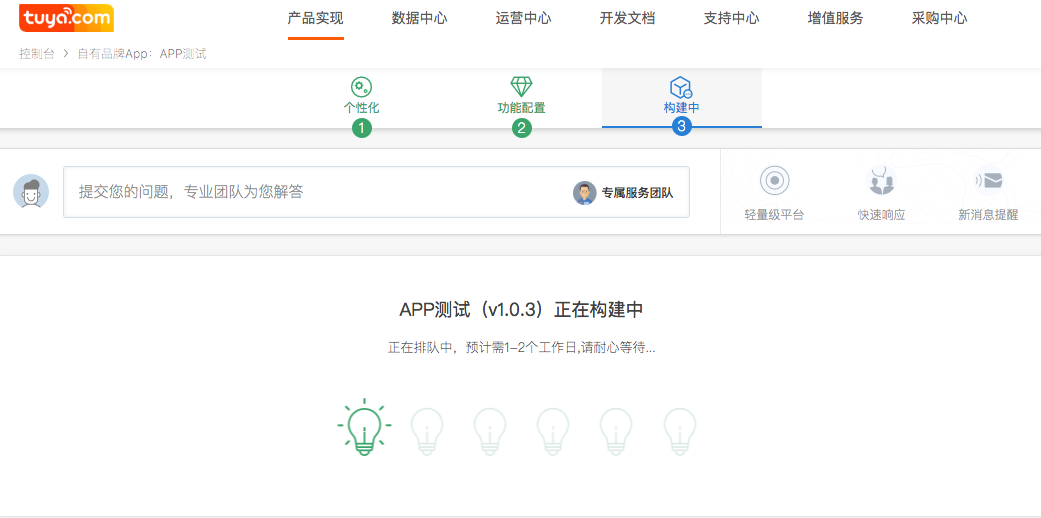
3.构建完成后,您可以扫描页面二维码,下载 App 测试,该二维码仅供该版本测试使用,请不要将此二维码贴在产品外包装上或分发客户使用;
4.如超时未有结果返还,您可以联系涂鸦工作人员咨询,可能因为配置不正确导致构建失败;如您在配置过程遇到问题可随时通过页面提问入口联系涂鸦客服寻求帮助;
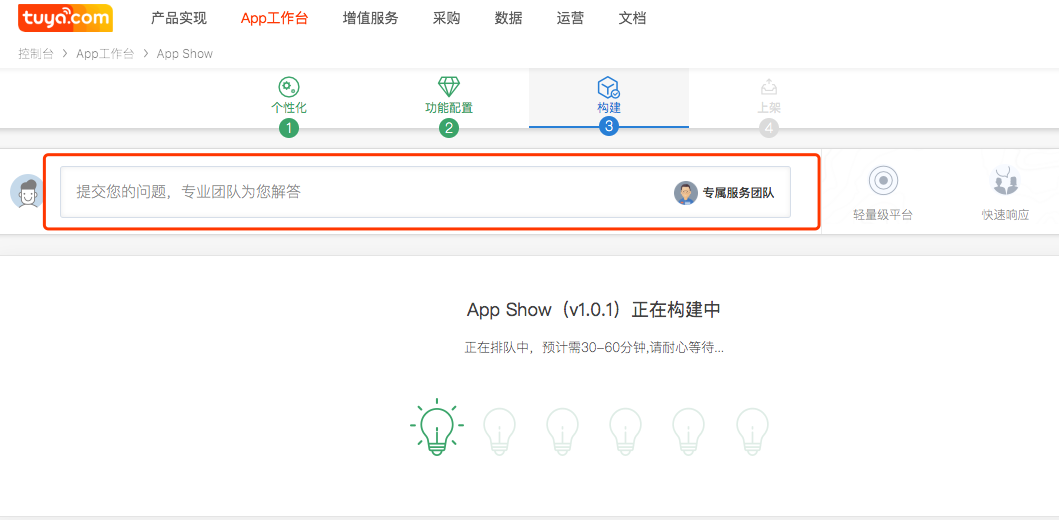
六 购买 App
1.如果您的 App 测试没有问题,接下来您需要将 App 发布至应用市场,如果您的 App 尚未完成支付,将无法操作上架,请先在页面提示中点击一键购买完成支付;(如已购买请忽略此步骤,可直接进行下一步上架 App)
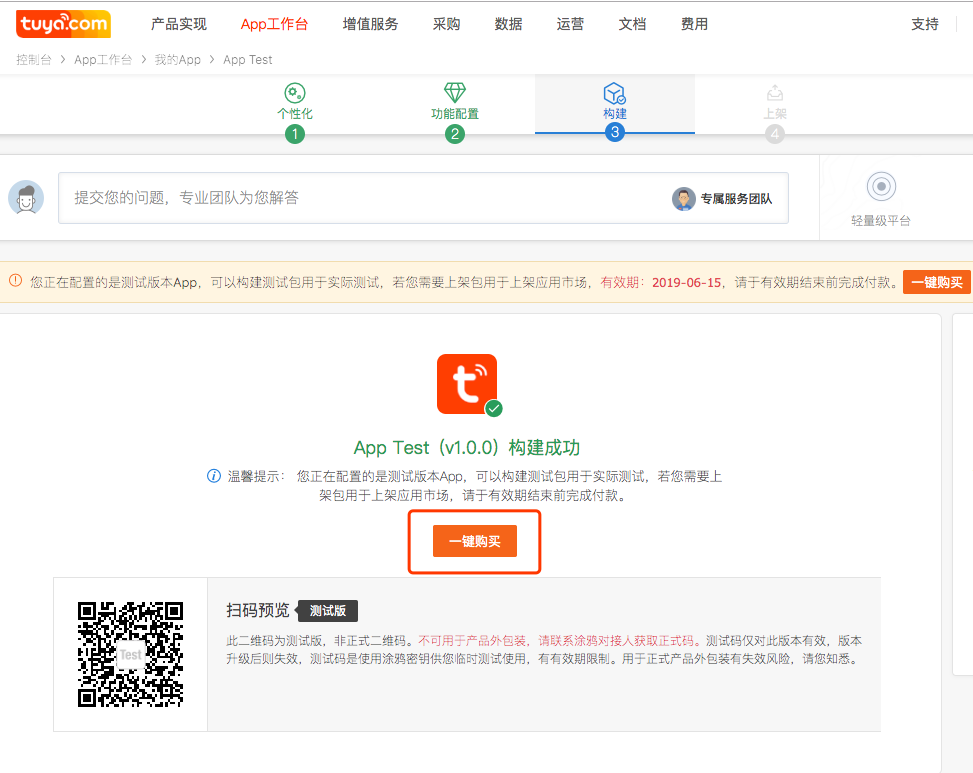
2.完成 App 购买
选择APP:此处您可以选择购买哪一个 App;
支付信息:如您的 OEM App 线下已付款,请您联系商务为您申领 OEM App 优惠券,并在此处选择优惠券支付;
是否需要发票:根据您的实际需求选择即可;如您选择需要发票,请您于该服务完成后提供开票信息联系涂鸦商务人员获取;
3.您可以选择企业网银支付,也可以选择第三方支付;
4.完成付款后,您可以看到所有 OEM App 的订单信息,点击查看App回到工作台继续配置您的 App;
5.回到 App 工作台版本管理页面,点击版本号进入 APP 配置页面继续完成配置。
七 上架 App
上架前已在增值服务市场购买上架服务
如 App 测试没有问题,可以点击我要上架;
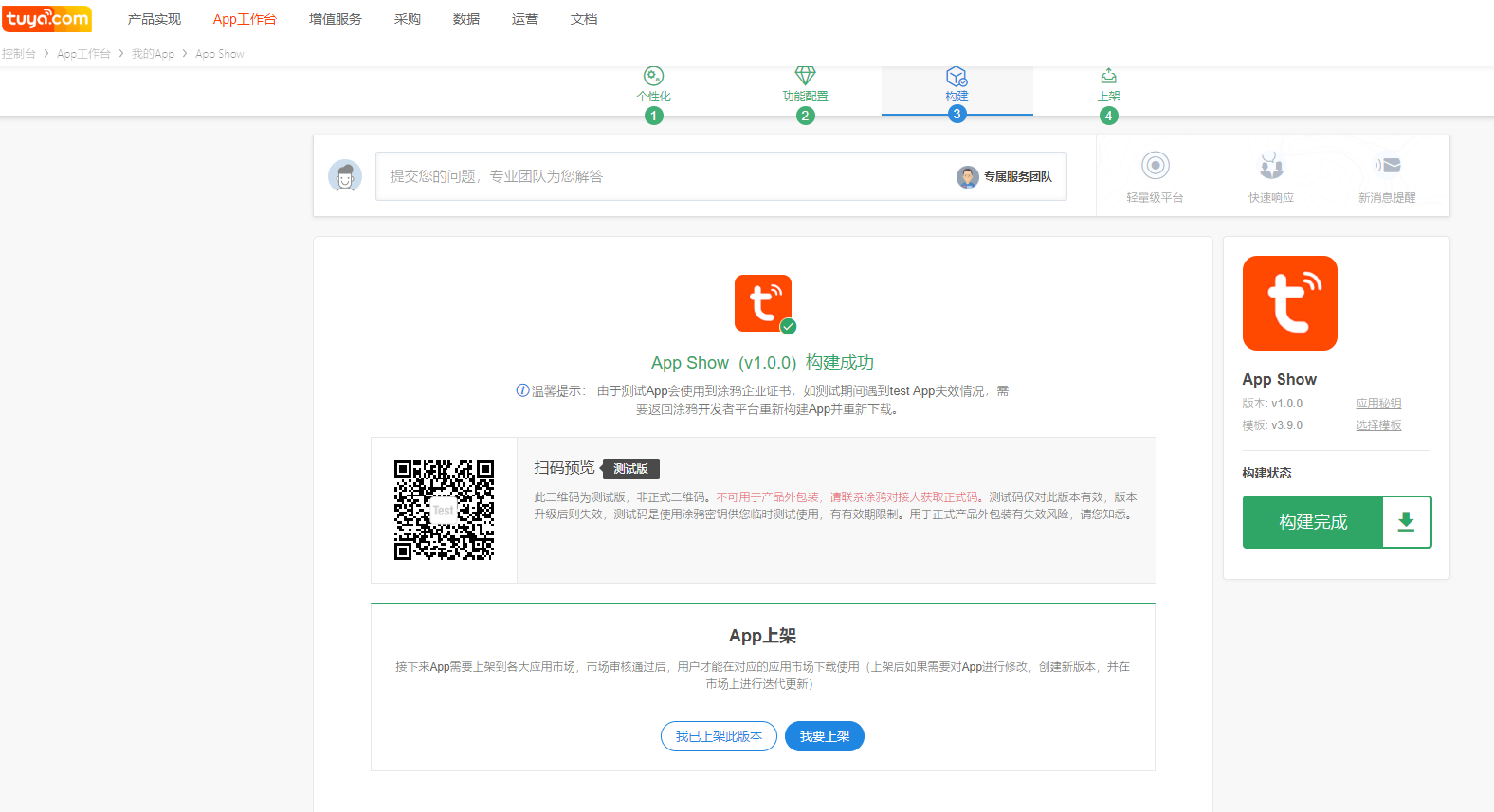
如您已经购买了上架服务,点击我要上架系统会提示您是否启用该服务,可直接点击确定;
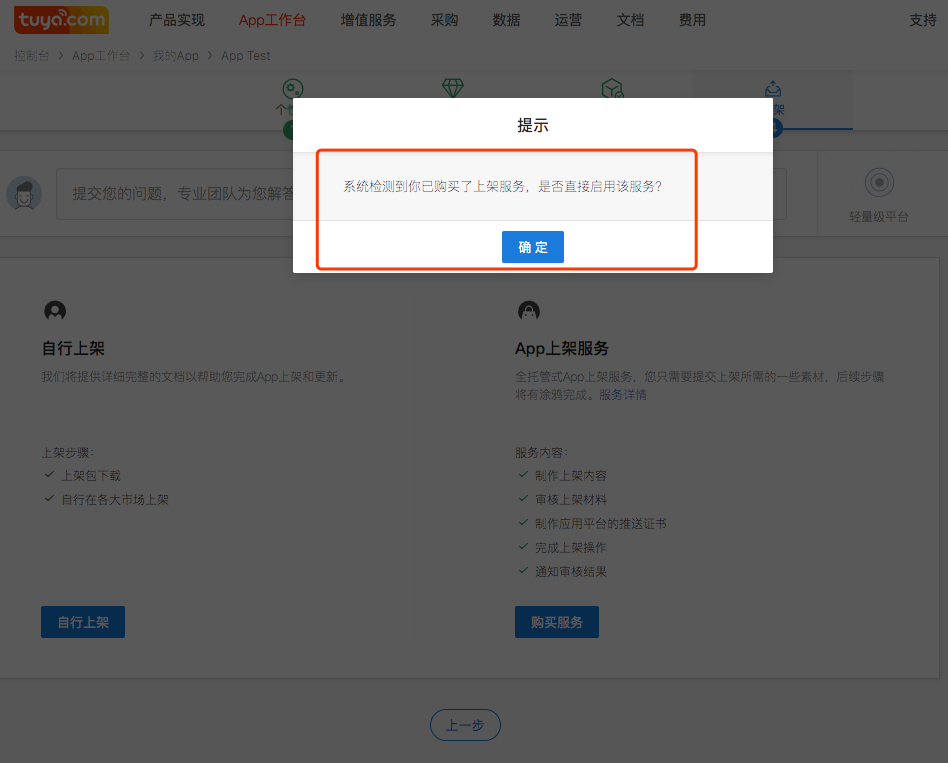
此时您只需要等待涂鸦工作人员联系您提供服务即可,以下步骤您可忽略,均由涂鸦工作人员来配置完成即可;
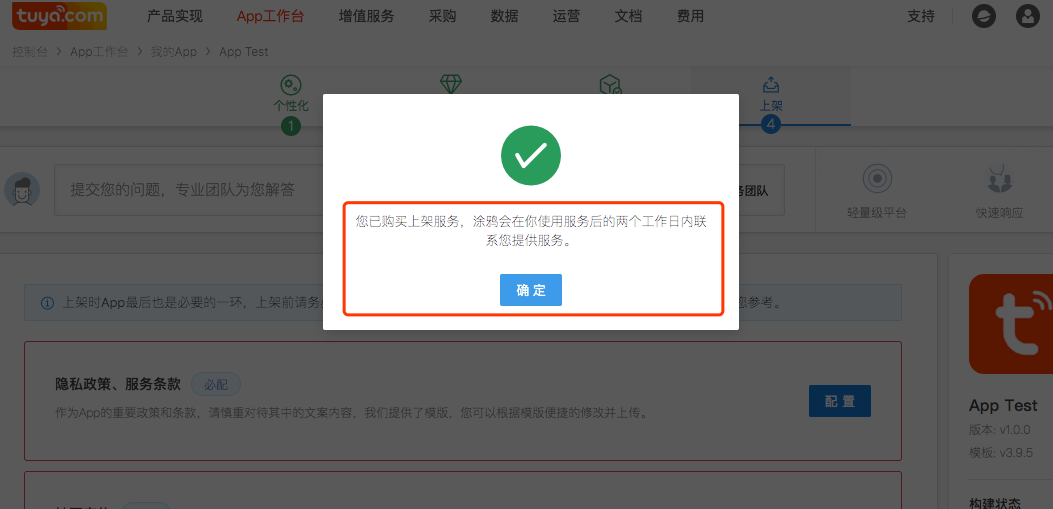
自行上架
1.点击我要上架后,点击自行上架,涂鸦提供相关操作手册,可供参考;
2.系统会自动检验必配项,当 App 未配置完全,页面会提示需要配置,可以点击配置按钮逐一配置,如有问题可参考页面帮助操作手册完成;
3.任何配置项只要修改,均需要重新构建才能生效,配置完成后请点击完成配置,重新构建由于构建次数受限制,建议一次性将配置全部完成后再申请构建;
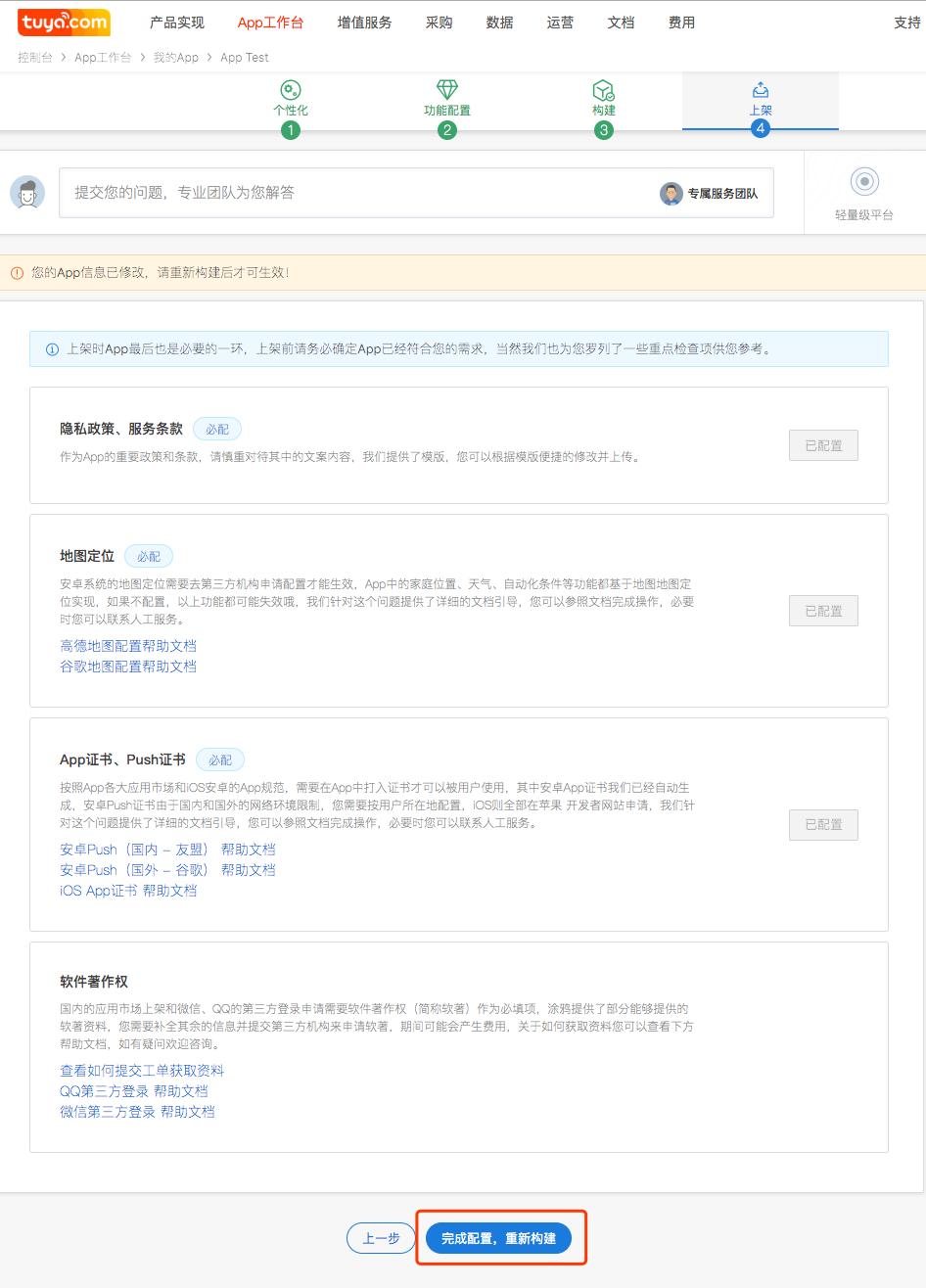
4.构建成功后请卸载之前安装的 APP 后重新下载测试,可确认安卓推送功能及地图功能是否生效(iOS 需要通过苹果审核后才会生效),如没有问题请点击我要上架 → 自行上架 → 完成配置;
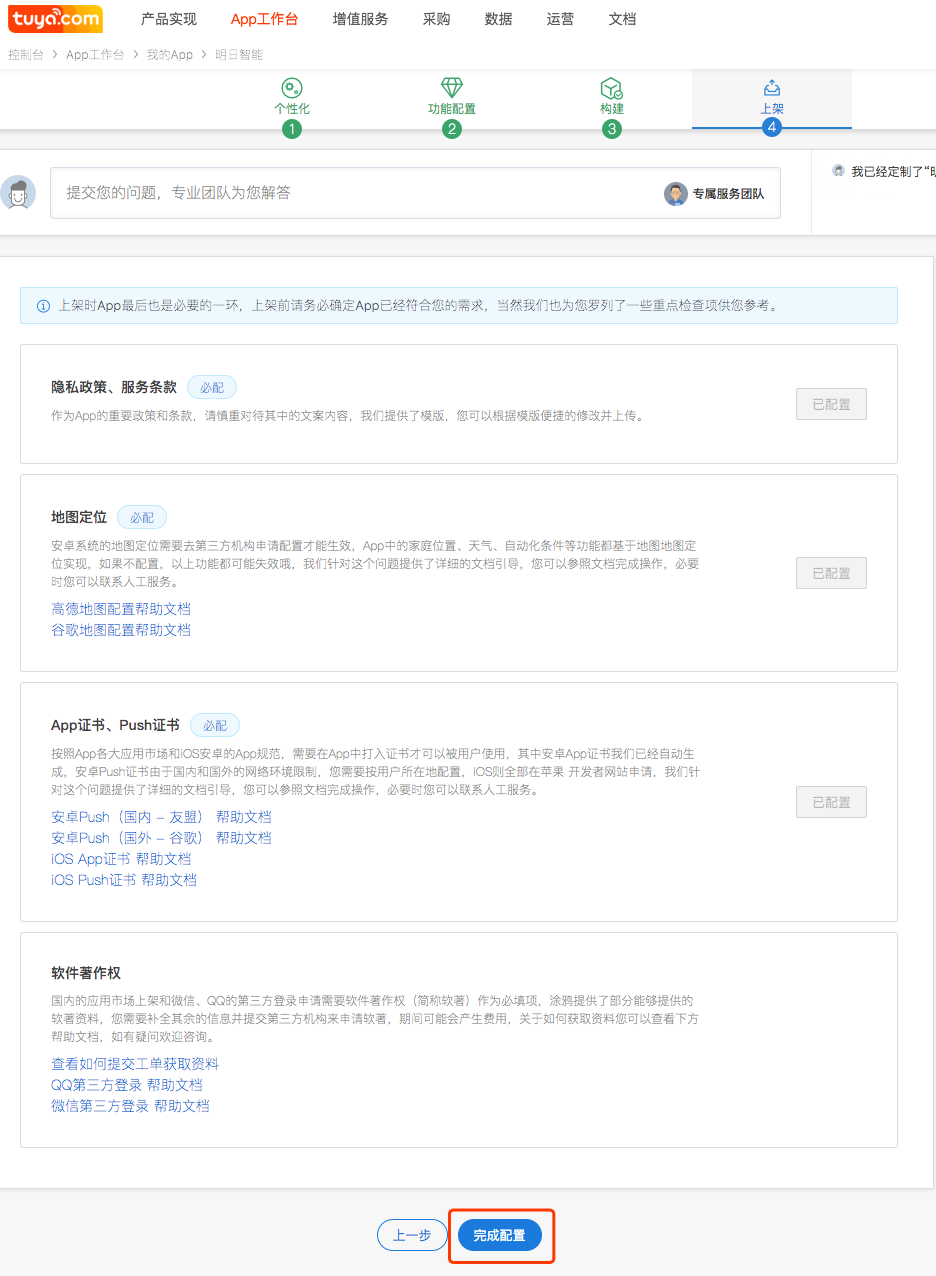
5.上架前请确认 App 配置项,一旦确认上架后,该版本 App 将无法修改任何配置项,确认无误可点击确定;
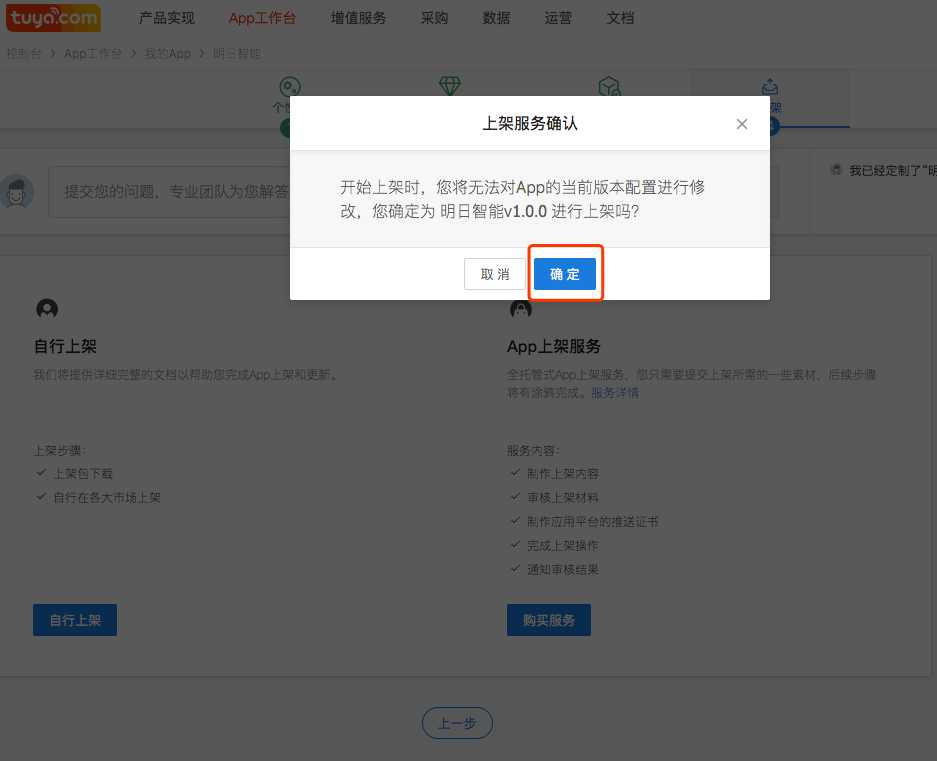
6.App 文件包您可自行下载,具体应用市场上架可参考帮助文档,由于 iOS 审核非常严格,请仔细阅读操作手册,按规范发布您的应用,如上架过程中遇到任何问题,可在当前页面提问入口提交您的问题;通过应用市场审核后请点击页面下方完成上架;
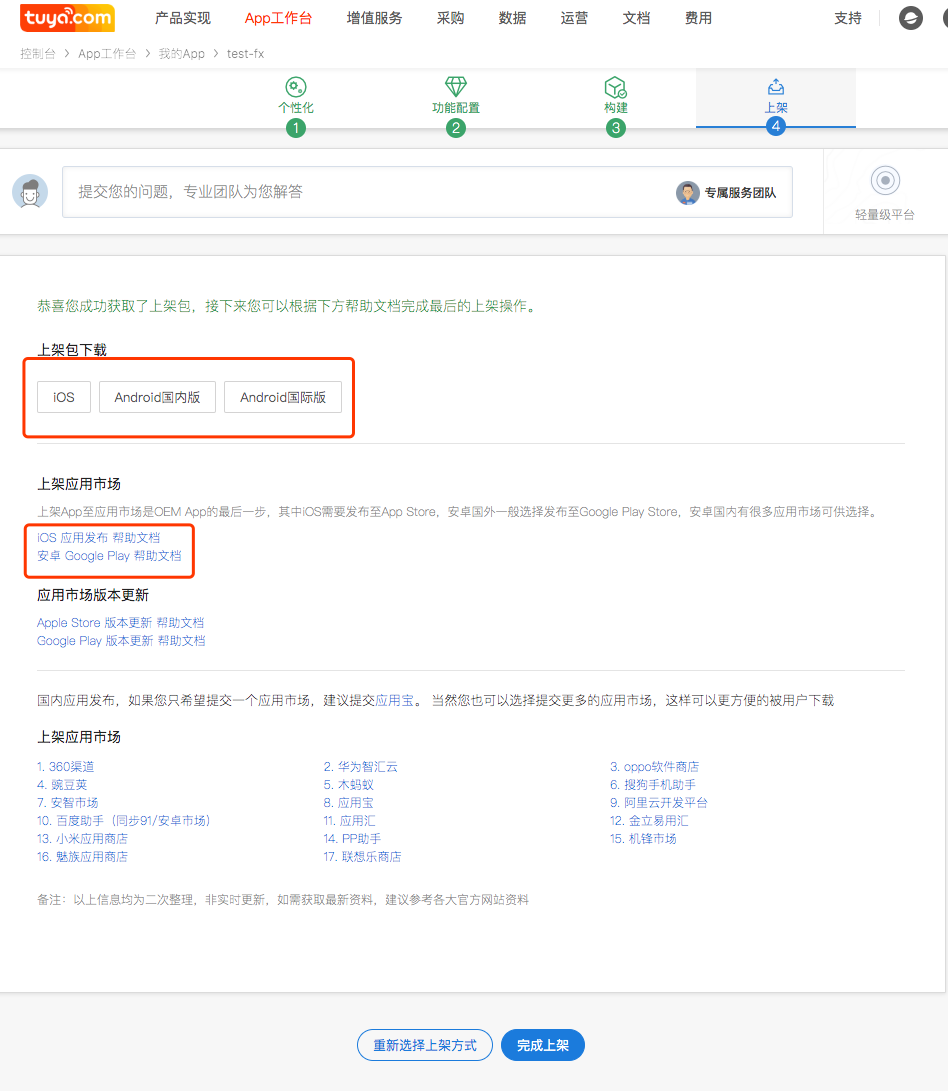
购买服务
1.点击我要上架后,点击购买服务;
2.完成 App 上架服务购买
选择APP:此处您可以选择为哪一个 APP 购买上架服务;
服务套餐:涂鸦提供三种不同应用市场上架套餐,您可以根据实际的业务需求选择对应套餐;
下载模板申请:请点击此模板下载表格,表格中的信息均是上架应用市场必填信息,请认真填写,涂鸦工作人员需要根据您提供的信息来完成上架事宜;
上传填写后的申请模板:将您填写完成的表格在此处上传;
联系电话:请填写您的联系电话;
电子邮箱:请填写您的电子邮箱;
支付信息:如您的 App 上架服务线下已付款,请您联系商务为您申领 App 优惠券,并在此处选择优惠券支付;
是否需要发票:根据您的实际需求选择即可;如您选择需要发票,请您于该服务完成后提供开票信息联系涂鸦商务人员获取;
3.您可以选择企业网银支付,也可以选择第三方支付;
4.由于 iOS 上架非常严格,需要提供 App 操作演示视频才能提交审核:
寄送样品:您可以选择寄送样品供涂鸦拍摄应用操作视频,请不要寄送球泡灯,灯带,单插这几款设备,容易被苹果拒审;
无需寄样:您也可以选择自行拍摄,涂鸦提供视频范例,您可点击无需寄样;
此时您只需要等待涂鸦工作人员联系您提供服务即可,以下步骤您可忽略,均由涂鸦工作人员来配置完成即可;